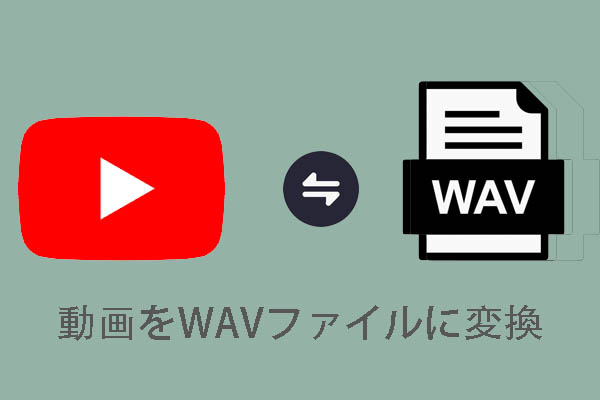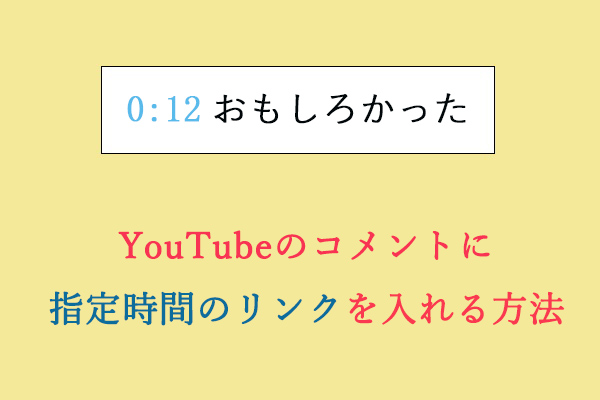YouTube再生リストをダウンロードしたいですか?本記事では、YouTube動画を一括でダウンロードするのに役立つトップ4のYouTube再生リスト ダウンローダーを紹介していきます。そして、MiniTool uTube Downloaderは無料で広告なしのYouTubeダウンローダーなので、最良の選択かもしれません。したがって、YouTube再生リストをMP3、MP4、または別のファイル形式にダウンロードできるMiniToolソフトウェアを試してみることができます。
YouTubeユーザーが、動画クリップをテーマ別再生リストにグループ化することがよくあります。MiniTool uTube DownloaderのようなYouTubeダウンローダー アプリを使用すると、簡単にYouTube動画をMP4、MP3などに変換することができます。それで、YouTubeの再生リストをMP3、MP4、WAVなどのファイルにダウンロードする方法を疑問に思うかもしれません。
まず、以下の2つの質問を見てみましょう。
YouTube再生リストをダウンロードする理由
- YouTube再生リストを作成し、それらすべてをPCにダウンロードしたい場合があります。
- 趣味や外国語に関する動画の再生リストをダウンロードしたい場合があります。
- 外出先で視聴するために、TVシリーズ全体をダウンロードしたい場合があります。
- YouTubeの再生リストをMP3にダウンロードしたい場合があります。
YouTubeから再生リスト全体をダウンロードできる?
答えは肯定的です。YouTubeの再生リスト ダウンローダーは、一括でYouTube動画をダウンロードするのに役立ちます。ここでは、いくつかの最高のYouTube再生リスト ダウンローダーをご紹介します。
トップ4の YouTube再生リスト ダウンローダー
- MiniTool uTube Downloader
- 4K Video Downloader
- KeepdVid.Po
- youtubeplaylist.cc
最高の無料YouTube再生リスト ダウンローダー – MiniTool uTube Downloader
インタネット上には多くのYouTubeダウンローダーがありますが、それらのほとんどは、アドウェア、スパイウェアでいっぱいです。幸いなことに、MiniTool uTube Downloaderは数少ない例外の一つです。この無料のYouTubeコンバーターは、使いやすく、高度にカスタマイズ可能で、広告とバンドル ソフトウェアが含まれていません。
MiniTool YouTube Downloaderは再生リスト全体をダウンロードできるだけでなく、YouTube動画やその字幕をリッピングすることもできます。
MiniTool YouTube Downloaderの主な特徴
- 絶対に無料で、広告がないこと。
- 制限なしでYouTube動画をダウンロードできること。
- ウイルスなしでYouTube動画をリッピングするサービスを無料で楽しむことができること。
- 字幕をダウンロードして、.srtファイルとして保存できること。
- YouTube再生リストを無料でダウンロードできること。
- YouTube動画をMP3、MP4、WAV、WEBMに変換できること。
では、YouTube動画を一括で保存する方法を見てみましょう。
MiniTool uTube DownloaderでYouTubeの再生リストをダウンロードする方法
ステップ1.MiniTool YouTube Downloaderを開きます。
- まず、この無料でシンプルかつ効果的なYouTube再生リスト ダウンローダーをダウンロードする必要があります。
- お使いのPCにインストールします。
- それを起動して、そのメイン インターフェイスに入ります。
MiniTool uTube Downloaderクリックしてダウンロード100%クリーン&セーフ
ステップ2.「ダウンロード」ボタンをクリックします。
YouTube再生リストのURLをコピーし、検索ボックスに貼り付け、「ダウンロード」ボタンをクリックします。または、「URL貼り付ける」ボタンをクリックしてから、URLを入力し、「ダウンロード」ボタンをクリックして続行します。
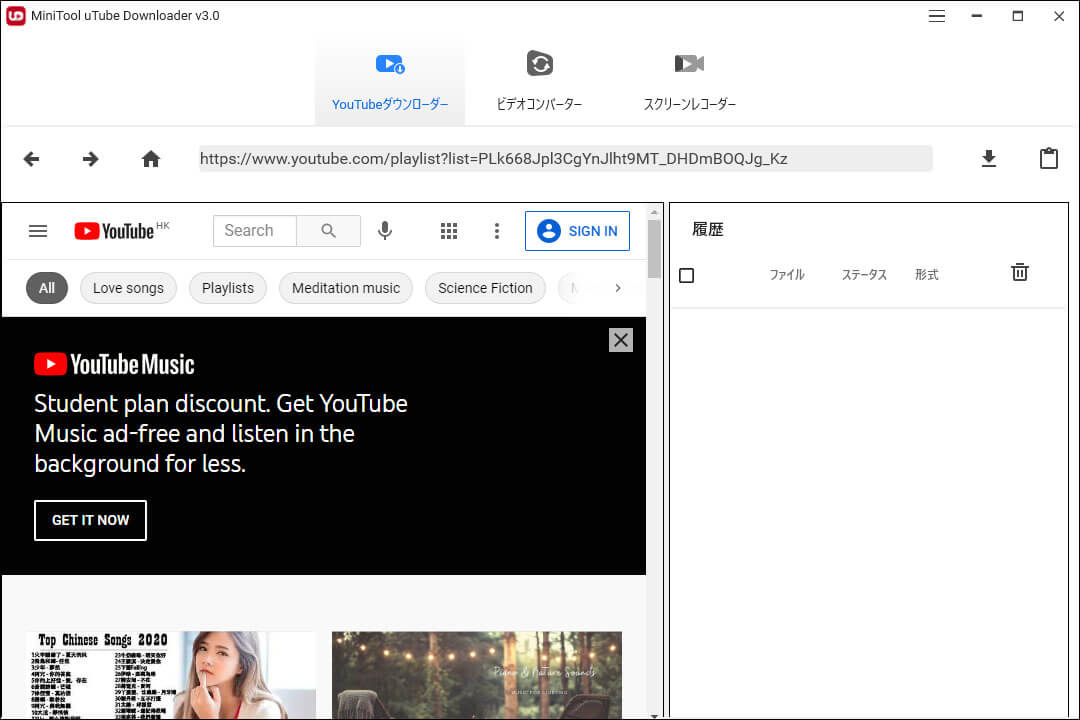
ステップ3. すべての動画を保存する形式を選択します。
これで、適切な動画や音声ファイル形式を選択することができます。
- 1080p/mp4
- 1080p/WebM
- 720p/mp4
- 720p/WebM
- 480p/mp4
- 480p/WebM
- 240p/mp4
- 240p/WebM
- 144p/mp4
- 144p/webm
- オーディオ/mp3
- オーディオ/wav
例えば、YouTubeの再生リストをMP3にダウンロードしたい場合、MP3を選択してから、「ダウンロード」ボタンをクリックする必要があります。
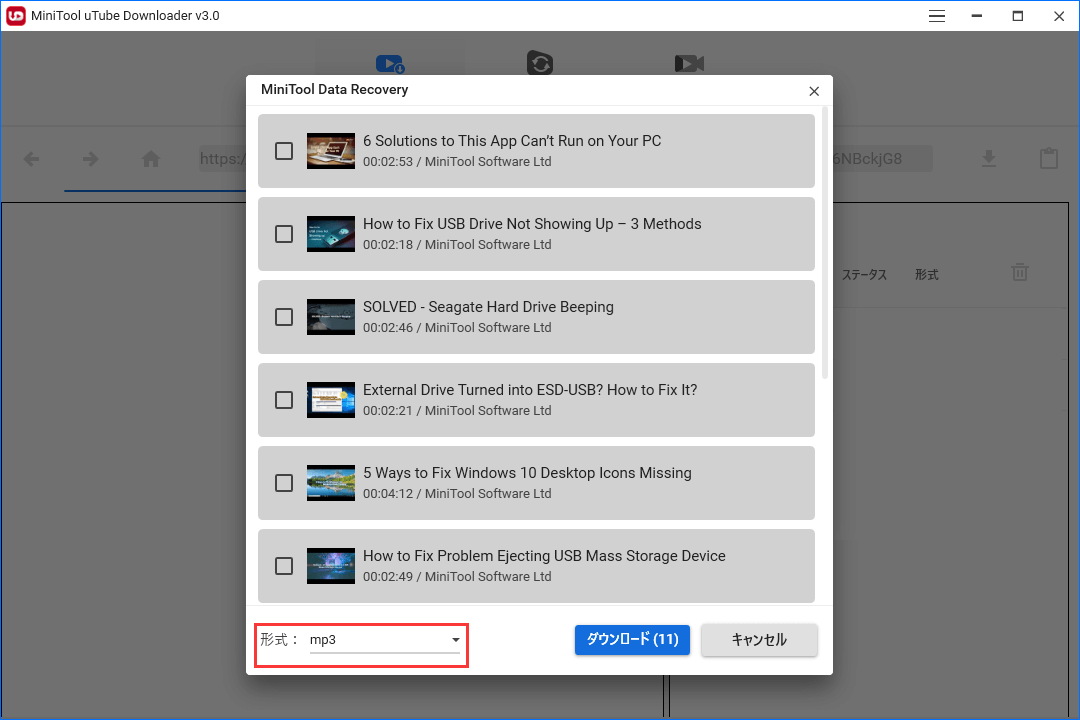
その後、この無料のYouTubeダウンローダー アプリは、YouTubeの再生リストのダウンロードおよびMP3への変換を開始します。すべてのファイルがダウンロードされるまで待つだけです。
どのファイル形式を選択しても、MiniTool uTube Downloaderは自動的に字幕をダウンロードします。ダウンロード後、「ファイルに移動する」オプションをクリックして字幕ファイル(.srt)を確認することができます。
MiniToolがリリースした無料でシンプルなYouTubeダウンローダー アプリは、高速変換を提供していて、迅速にYouTubeの再生リストをダウンロードするのに役立ちます。詳細については、「MiniTool uTube Downloaderのユーザーマニュアル」を参照してください。
他のYouTube再生リスト ダウンローダー
または、YouTube再生リストをダウンロードできる他のダウンローダーがあり、そのうちのいくつかは再生リストをMP3形式でダウンロードすることができます。
4K Video Downloader
YouTube から再生リストをダウンロードする方法を探しているなら、4K Video Downloaderはよい選択です。
4K Video Downloader は動画 (または24本以下の動画を含む再生リスト全体) をダウンロードし、MP4 と MP3など、動画と音声の両方の様々な形式に変換するのに役立ちます。また、この動画ダウンローダーは、新しい3Dと360度動画、および動画の字幕をダウンロードすることができます。
ただし、この無料のYouTubeダウンローダー アプリは広告が含まれていることにご注意ください。より多くのコンテンツがある再生リストや字幕付きのコンテンツをダウンロードしたい場合は、PC3台分の生涯ライセンスを7.95ポンド(約10米ドル、15豪ドル)で購入することを検討してみることができます。プレミアム版では広告が削除されるだけでなく、チャンネル購読や無制限のダウンロードが可能です。
KeepVid.Pro
現在iTubeGoとして知られているKeepVid.Proは無料のオンラインYouTube再生リストダウンローダーであり、その利用規約に同意する限り、YouTube再生リストをダウンロードしてMP4に変換できます。
では、このツールでYouTubeから再生リストをダウンロードするにはどうすればいいですか?
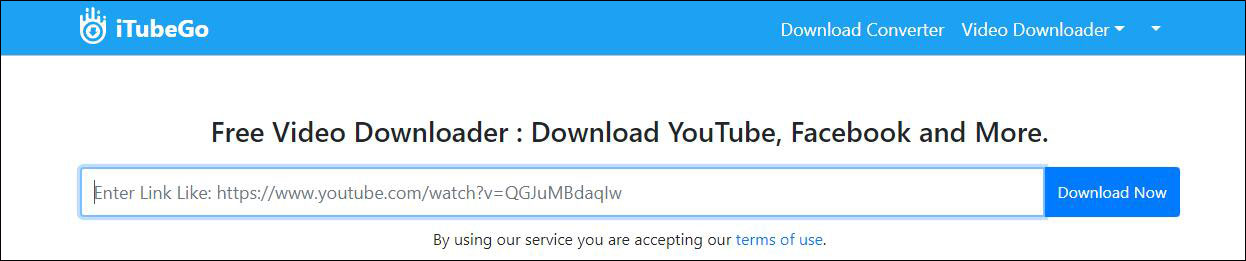
iTubeGoダウンローダーを使用してYouTubeの動画や音楽の再生リストを保存するには、次の手順に従ってください。
ステップ1:この無料のYouTube再生リスト ダウンローダーにアクセスします。
ステップ2:YouTubeの再生リストのリンクをコピーして、検索ボックスに貼り付けます。
ステップ3:「今すぐダウンロード」をクリックして無料でオンラインでYouTube再生リストをMP4に変換し始めます。
ステップ4:再生リストが読み込まれたら、「ダウンロード」ボタンをクリックしてMP4ファイルを保存します。
iTubeGOダウンローダーは無料のオンライン サービスですが、いくつかの広告があります。このツールにより、YouTube、Facebook、Instagram、Vimeo、Dailymotionなどから任意の動画をダウンロードすることができます。しかし、YouTubeのコンテンツをMP3に変換したい場合は、MiniTool uTube DownloaderのようなYouTubeからMP3へのコンバーターを試してみる必要があります。
YouTube Playlist
youtubeplaylist.cc は、YouTube、Facebook、Vimeo および他の動画サイトから高品質で動画、再生リスト、チャンネル、および字幕をバックアップできる無料のオンライン YouTube再生リスト ダウンローダーです。
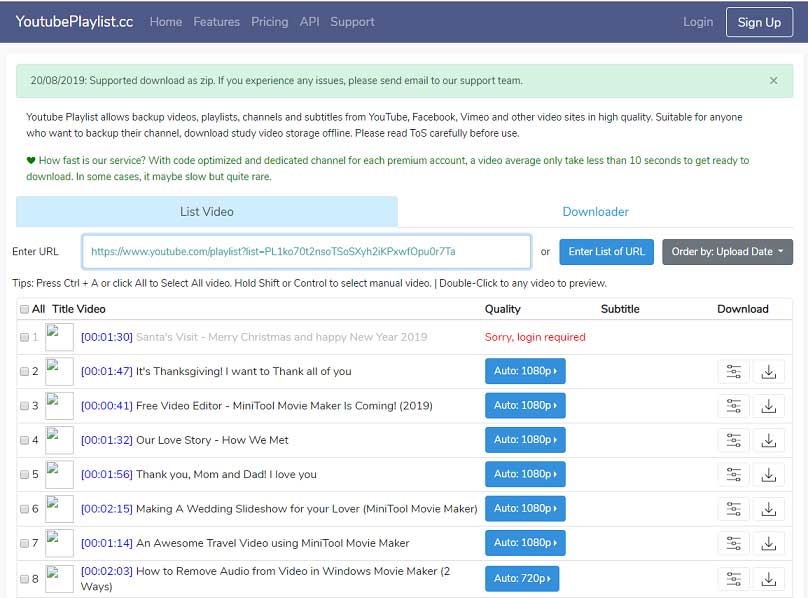
このツールでは、YouTubeの再生リストのダウンロードはサポートされますが、動画の一括ダウンロードはサポートされません。そのため、YouTube の再生リストをダウンロードするときは、動画を1 つずつ保存するか、ダウンロード リンクをエクスポートしてダウンロード マネージャーで使用する必要があります。
4つのYouTube再生リスト ダウンローダーの比較
| 名前 | メリット | デメリット |
| MiniTool uTube Downloader | 無料で使いやすく、広告とバンドル ソフトがない。 高速動画コンバーター。 クリーンでシンプルなインターフェイスを備えている。 YouTubeをダウンロードして様々な動画と音声形式に変換できる。 .srt形式で字幕をダウンロードできる。 YouTubeの再生リストをMP3、MP4または他のファイル形式にダウンロードできる。 ウイルスなしでYouTubeから音楽をダウンロードできる。 無制限に動画をダウンロードおよび変換できる。 | YouTubeからのみ動画をダウンロードできる。 |
| 4K Video Downloader | YouTubeやFacebookなどの人気サイトから動画をダウンロードすることができる。 | 無料版で広告あり。 字幕付きの動画をダウンロードし、または無制限のダウンロード サービスを楽しみたい場合は、プレミアム版が必要である。 |
| KeepdVid.Po | YouTube、Facebook、Instagram、Vimeo、Dailymotionなどに対応しています。 YouTubeの再生リストをダウンロードし、動画をMP4に変換できる。 無料のオンラインYouTube再生リスト ダウンローダー。 | YouTubeをMP3に変換できない。 このサイトには広告がある。 |
| youtubeplaylist.cc | 再生リストからダウンロードしたい動画を選ぶことができる。 | 一括で動画をダウンロードできない。 無料版では、1 日あたり 4 つの動画しかダウンロードできない。 |
一言で言えば、無料で無制限にYouTubeの動画をダウンロードしたり、YouTubeの再生リストを迅速にMP3にダウンロードしたりしたい場合は、最高のYouTube再生リスト ダウンローダーであるMiniTool uTube Downloaderを試すことができます。
YouTube再生リストの5つの基本的なヒント
上記の部分はYouTube再生リストをMP3やMP4にダウンロードする方法を説明しています。しかし、一部のユーザーはYouTubeの再生リストについてあまり知らないかもしれません。ここでは、YouTubeの再生リストの5つのヒントを紹介していきます。
1. YouTubeの再生リストとは?
YouTubeの再生リストは、動画のコレクションであり、公開または非公開にすることができます。
YouTubeの再生リストは、特定のトピックやテーマで動画を整理します。たとえば、フィットネス動画のリストを作成し、お気に入りの動画を追加できます。もちろん、親友と共有するためのランダムな動画リストを作成することもできます。
YouTubeの再生リストは、自分の動画をより発見しやすくします。視聴者により良い体験を提供したい場合は、アップロードした動画を再生リストで整理する必要があります。これにより、他の人がより簡単にあなたがアップロードした動画コンテンツを見つけることができます。
2. YouTubeの再生リストを作成する方法
一般的に、誰でも再生リストを作って共有することができます。動画を再生リストに追加するには、以下の2つの方法を試してみてください。
方法1.再生リストに追加したい動画を見つけて、縦3点ボタンをクリックしてから、「再生リストに保存」をクリックしてすでに作成した再生リストを選択するか、「新しいプレイリストを作成」をクリックします。
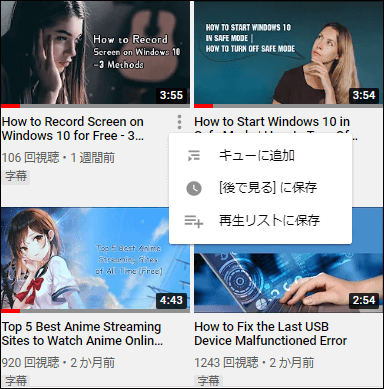
方法2. 動画を開いて視聴し、「保存」ボタンをクリックして、すでに作成した再生リストを選択するか、「新しいプレイリストを作成」をクリックします。
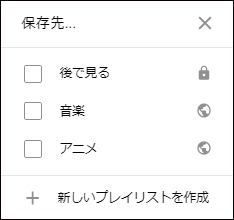
3. YouTubeの再生リストを編集する方法
編集したい再生リストを選択し、「編集」をクリックします。
すると、以下のようなウィンドウが表示され、再生リストのタイトル、説明、動画の並び替え、再生リストからの動画の削除などを変更することができます。
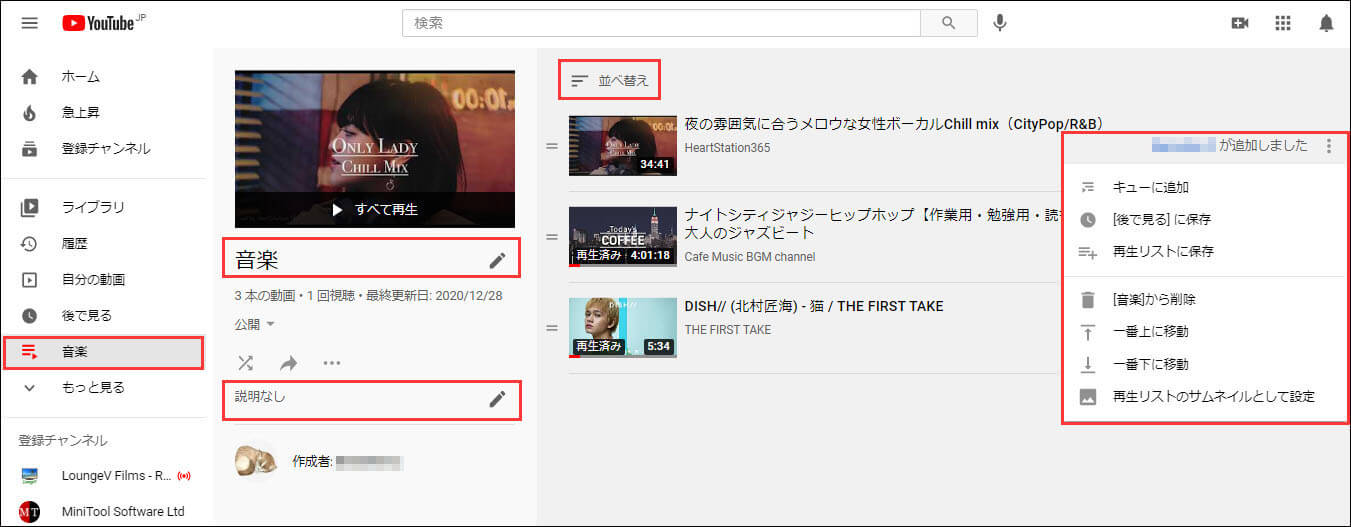
1.タイトルの変更:再生リストのタイトルの横にある鉛筆のアイコンをクリックして新しいタイトルを設定できます。
2.説明の追加:説明欄の横にある鉛筆のアイコンをクリックして、再生リストのコンテンツを説明できます。
3.再生リストのプライバシー設定の変更:タイトルの下にあるプライバシー設定の横にある逆三角マークをクリックし、公開、限定公開または非公開を選択できます。
- 公開の動画と再生リストは誰にでも見える。
- 非公開の動画と再生リストは、あなたとあなたが選択した視聴者にのみ表示されます。
- 限定公開の動画と再生リストは、リンクを知っているユーザーのみが視聴したり共有したりすることができます。
4.再生リストの並べ替え:動画のサムネイルの左側にある2本線ボタンにマウスを置きます。そのボタンをドラッグまたはドロップして、再生リストの順序を変更できます。
5.その他のオプション:動画の右端にマウスを置き、縦3点ボタンをクリックすると、次のような選択肢が表示されます。
- 再生リストから削除
- 一番上に移動
- 一番下に移動
- 再生リストのサムネイルとして設定
あとは、必要に応じ、適したものを選んで再生リストを整理することができます。
4. YouTubeの再生リストを共有する方法
すべての再生リストは独自のURLを持っています。したがって、YouTube SEOのYouTubeの再生リストを共有し、電子メール、ソーシャル ネットワーク、またはブログを介して独立したYouTube動画として共有することができます。
5. YouTube再生リストをダウンロードする方法
YouTubeの再生リストをMP3、MP4または他のファイル形式にダウンロードするには、以下のYouTube再生リスト ダウンローダーを試してみてください。
- MiniTool uTube Downloader
- 4K Video Downloader
- KeepVid.Pro
- youtubeplaylist.cc
結語
この記事では、4つのYouTube再生リスト ダウンローダーを説明しています。YouTube再生リストをMP3、MP4などの形式でダウンロードしたい場合、適したものを選択することができます。
また、初心者向けのYouTube再生リストについての5つのヒントが示されています。
何かご質問やご提案がございましたら、コメント欄にてお知らせください。できるだけ早く返信いたします。
YouTube再生リストのダウンロードについてよくある質問
- MiniTool uTube Downloaderを開きます。
- YouTube再生リストのリンクを貼り付けて、「ダウンロード」をクリックします。
- MP4を選択し、「ダウンロード」をクリックしてYouTubeの再生リストをMP4に変換します。
- MiniTool uTube Downloaderを開きます。
- キーワードを検索して、ダウンロードしたい動画を見つけます。
- 動画を再生し、「ダウンロード」をクリックします。
- ファイル形式を選択し、「ダウンロード」をクリックしてYouTubeから動画をダウンロードできます。
- MiniTool uTube Downloaderを開きます。
- ターゲットの動画を検索し、「ダウンロード」をクリックします。
- MP4 1080pまたはWEBM 1080pを選択して、「ダウンロード」をクリックします。
- すると、この無料YouTubeダウンローダーはYouTubeから1080p動画のダウンロードを開始します。